Из этой статьи вы узнаете как удалить фотографию, векторную иллюстрацию или видео из своего портфолио на сайте www.istockphoto.com.
Этот метод касается лишь того контента, который был загружен и одобрен инспекторами и уже находится в продаже на сайте компании. Чтобы удалить такой контент необходимо сделать запрос (создать тикет) в службу поддержки на сайте esp.gettyimages.com и указать id необходимых материалов. Давайте посмотрим как это делается.
Шаг 1. Находим все изображения которые нужно удалить. На страничке любой фотографии, иллюстрации или видео будет идентификационный номер. Сохраняем его куда-нибудь отдельно чтобы не забыть. Именно его необходимо будет указать в запросе в поддержку:

Шаг 2. Создаем запрос на удаление файлов. Переходим на сайт esp.gettyimages.com, чтобы войти в панель управления своим аккаунтом. Вводим свои логин и пароль. Жмем Sign In:
Если забыли пароль от учетной записи, то нажимаем на forgot your username or password и следуя инструкциям восстанавливаем доступ.
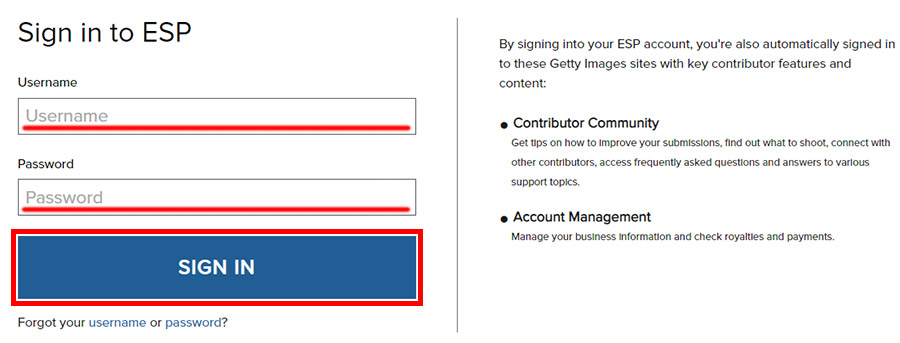
В панели управления в верхнем меню переходим в раздел Account Management:

Затем переходим в подраздел Contact Us:

В выпадающем меню выбираем пункт File Editing и нажимаем Next:

Выбираем пункт Remove a file (рус. Удалить файл):

На вопрос Has your file been accepted/published? (рус. Был ли ваш файл одобрен и опубликован?) отвечаем Yes:

Затем выбираем пункт Remove some files (рус. Удалить некоторые файлы):
Если вам необходимо удалить все файлы и портфолио целиком, то на этом этапе выбираем пункт Remove all files and close my account (рус. Удалить все файлы и закрыть мой аккаунт).

В форме, через запятую, указываем все идентификационные номера работ, которые нужно удалить. Жмем Continue:

Выбираем ответ на вопрос: Why would you like to remove the file(s)? (рус. Почему вы хотите удалить файл(ы)?). Если вы обнаружили дубликат работы, то можете выбрать первый вариант – Duplicate. Если у вас другая причина, то выбираем второй вариант – Other reason.
Я выбрал вариант Other reason:

В окошке указываем причину и нажимаем Continue:

На финишной прямой указываем свое имя, фамилию и адрес электронной почты. Эти данные должны совпадать с теми, что указаны в вашем профайле. Нажимаем Submit support ticket и отправляем запрос в поддержку:

За статусом запроса можно следить на страничке тикетов.

Спасибо за статью! До сих пор понять не могу, почему такой знаменитый сток не может сделать нормальный сервис для поставщиков изображений? Мало того что статистика по прибыли раз в месяц, ключевалка какая-то странная так ещё и удалить файл просто так не получается (при этом кнопка урны есть, но не активная).
Потому что если начать делать редизайн их системы, то это вызовет брожения умов у авторов. Все привыкли уже к текущему положению вещей.
Здравствуйте!Я хотел почистить портфолио от старых,и на мой взгляд ужасных работ,сделал все по инструкции как у Вас и мне пришел такой ответ на почту(ниже оригинал и перевод):
Hi,
Thank you for your message.
Before I remove the files, please upload the corrected files in a new batch and provide me with the file IDs. This way, I can make a note of the new file IDs in our records.
Please let me know once you have done this, and I can proceed with the removal of the files.
Sincerely,
Joshua
Getty Images | iStock by Getty Images
Contributor Services.
Привет,
Спасибо за ваше сообщение.
Прежде чем я удалю файлы, загрузите исправленные файлы новым пакетом и предоставьте мне идентификаторы файлов. Таким образом, я могу отметить новые идентификаторы файлов в наших записях.
Пожалуйста, дайте мне знать, как только вы это сделаете, и я смогу приступить к удалению файлов.
Искренне,
Джошуа
Гетти изображения | iStock от Getty Images
Услуги для участников.
Получается,что для того чтобы они удалили выбранные файлы,я должен им заново загрузить эти же файлы,но технически исправленные? А просто удалить они не могут? Там нечего исправлять,часть,еще раз повторюсь ужасные,а часть очень похожие.Я хочу кардинально поменять портфолио и просто удалить эти файлы.Спасибо!
Попробуйте написать им, что продали права на изображения. Странные они 🙂 Вы имеете право удалить снимки без всяких исправлений. Человек просто попался такой.
Спасибо за ответ!Удалю этот тикет и через некоторое время попробую снова,может получится.
А можно ли удалить некоторые файл на айсток и потом залить на гетти? такое практикуется? не могу найти нигде информацию